 |
ショートカットメニューにコマンドを追加する方法 |
 |
 |
ショートカットメニューは右クリック時に表示されメニューで、よく使用するコマンドを追加すると自分にあったメニューができ操作しやすくなります。
- [モード]メニューの[カスタマイズ]で[カスタマイズ]ダイアログ ボックスを表示します。(図1)
 |
![[カスタマイズ]ダイアログ ボックス](image/tech008-2.gif) |
|
図1 |
- [カスタマイズ]ダイアログ ボックスの[追加]ボタンをクリックします。項目にコマンドがある時は,追加する位置を選択します。追加できるコマンドは50までです。
- [コマンドの選択]ダイアログ ボックス(図2)で、[種類][コマンド]を選択します。
![[コマンドの選択]ダイアログ ボックス](image/tech008-3.gif) 図2
図2
- コマンド名を変更したい場合は、[カスタマイズ]ダイアログ ボックスの[名称変更]ボタンをクリックします。
- キーを割付けるには[名称変更]で、&(アンパーサント)半角英数字を名称の後に入力します(図3)。例えば、『 2点間線(&2)』
- Shiftキーを押して右クリックした時のショートカット メニューの追加は、[カスタマイズ]ダイアログ
ボックスの[シフトメニュー]タブをクリックし、2.〜3.の操作を行います。
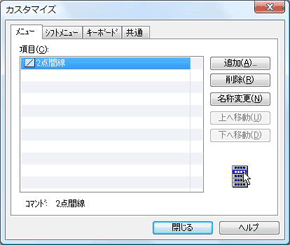
図3 |
 |
|
|